Sådan rettes Apple ID, der ikke findes, når du finder din konto
"Mit Apple ID er pludselig blevet deaktiveret, men jeg fik en besked, der siger, at Apple ID ikke fundet, da jeg nulstillede det. Hvordan retter jeg det?" Så længe Apple registrerer, at din konto er udsat for sikkerhedsrisici, vil dit Apple ID være låst og deaktiveret. Ifølge Apple kan du låse din konto op ved at nulstille din Apple ID-adgangskode. Nogle brugere har dog rapporteret, at de er stødt på mistet Apple-ID fejl under processen. Denne artikel indeholder dokumenterede løsninger til at løse dette problem.
SIDEINDHOLD:
Del 1: Hvorfor Apple ID er mistet
Som advarslen angiver, er den almindelige årsag til, at dit Apple-ID er mistet, at du har indtastet den forkerte e-mailadresse. Når du opretter et Apple-ID, bliver du bedt om at bruge din primære e-mailadresse som brugernavn. Samtidig kan du tilføje en sekundær e-mailadresse. Hvis du bruger en sekundær e-mailadresse eller den forkerte, vises fejlen "Apple ID Not Found". Andre almindelige årsager inkluderer:
1. Apple-servere er nede.
2. Der opstår softwarefejl på din Apple-enhed.
3. Dårlig internetforbindelse.
4. Du har ændret dit Apple ID på andre enheder.
Del 2: Sådan repareres Apple ID ikke fundet
Løsning 1: Tjek din Apple ID-e-mail
Hvis du får besked om, at dit Apple-ID er blevet mistet, eller at din Apple-ID-adgangskode er blevet mistet, når du låser din konto op, skal du først kontrollere dine oplysninger. Sørg for, at du indtaster den korrekte e-mailadresse. Du kan finde den på den enhed, hvor du loggede ind med din Apple-ID-konto.
På en iPhone/iPad
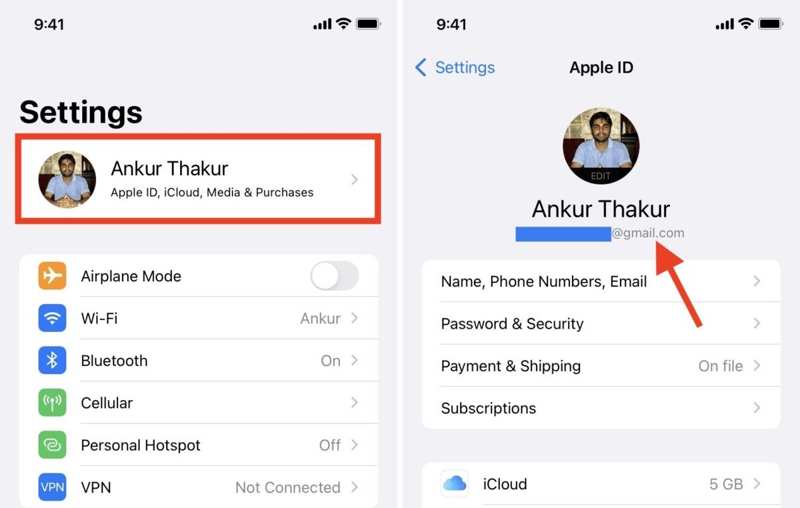
Trin 1 Åbne Indstillinger ca.
Trin 2 Tryk på din profil.
Trin 3 Find din Apple ID-e-mail under dit profilbillede.
På en Mac
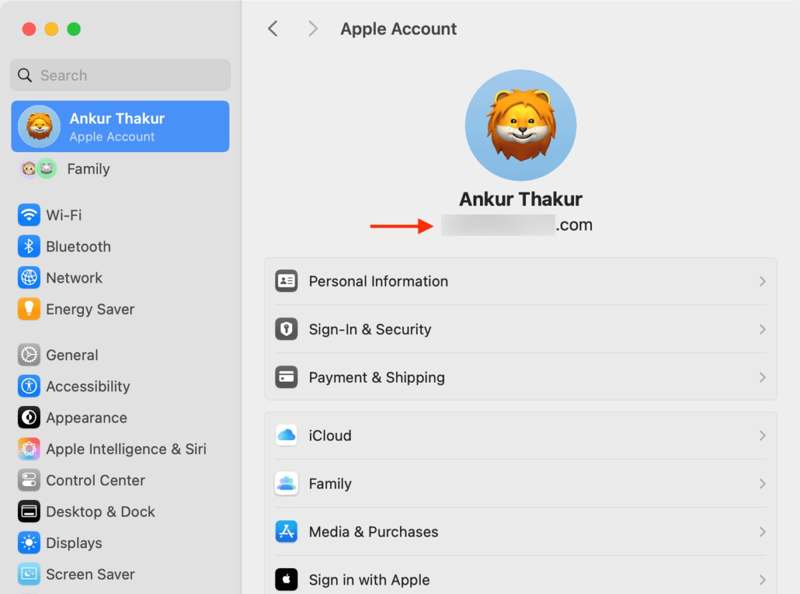
Trin 1 Gå til Apple menu.
Trin 2 Vælg Systemindstillinger or System Preferences.
Trin 3 Klik Apple-konto or Apple-id for at finde det mistede Apple ID under profilbilledet.
På en pc
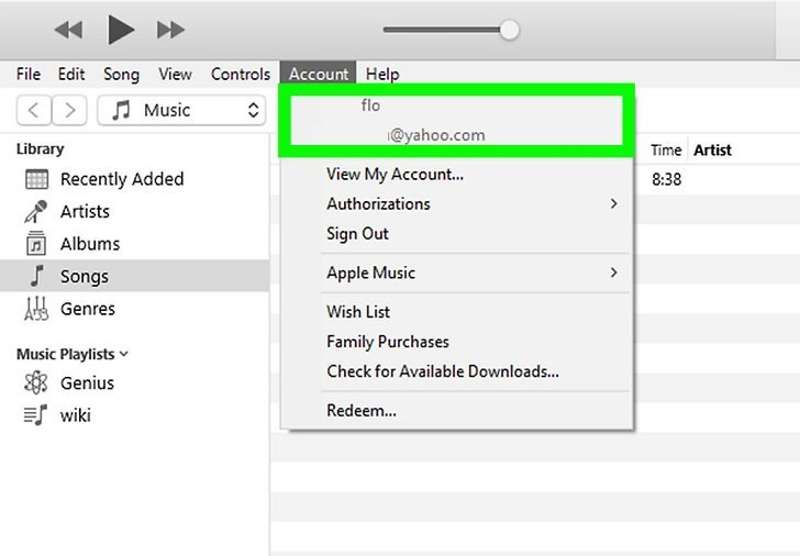
Trin 1 Åbn iTunes.
Trin 2 Gå til Konto menu.
Trin 3 Find dit mistede Apple ID.
Løsning 2: Tjek Apple Server Status
Når du bruger dit Apple ID, kommunikerer du med Apples servere. Når Apples servere er nede, vil fejlen "Apple ID Not Found" opstå. Derfor skal du kontrollere Apples serverstatus.

Gå til www.apple.com/support/systemstatus/ i en browser, og tjek status for relevante servere. Hvis nogen af dem er markeret med gul eller rød, skal du vente på, at den virker igen. Derefter kan du prøve dit Apple-id igen.
Løsning 3: Lås Apple ID op online
Hvis du mistede dit Apple ID, da du låste det op på din iOS-enhed eller Mac, kan du klare det på Apples iForgot-websted. Det kræver en stabil internetforbindelse og en webbrowser. Her er trinnene:
Trin 1 Gå til www.iforgot.apple.com i en browser.
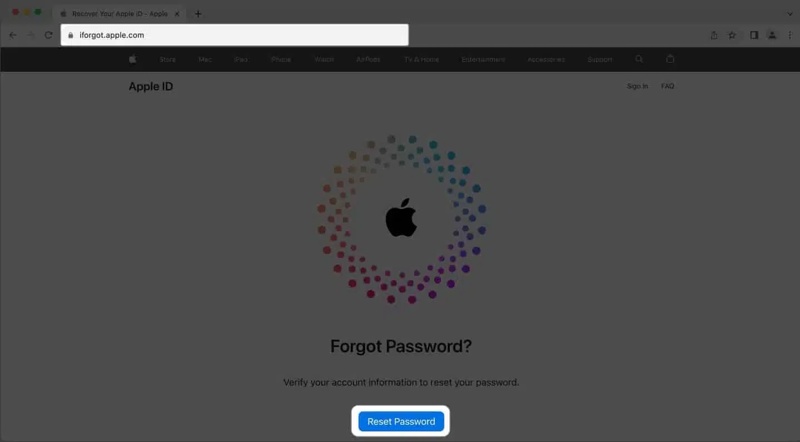
Trin 2 Klik på knappen Nulstil adgangskode knappen for at fortsætte.
Trin 3 Indtast dit Apple-id og tegnene på billedet. Klik på Fortsæt. .
Tip: Hvis du har mistet dit Apple ID, skal du klikke på slå det op linket og følg instruktionerne på skærmen for at finde det.
Trin 4 Indtast det telefonnummer, du bruger med dit Apple ID, og klik på Fortsæt..
Trin 5 Klik på knappen Send kode .
Tip: Hvis dit telefonnummer ikke er tilgængeligt, skal du trykke på Kan ikke bruge dette nummerVælg derefter en anden kanal for at modtage bekræftelseskoden, f.eks. den tilhørende e-mail.
Trin 6 Når du har modtaget koden, skal du indtaste den og klikke på Fortsæt..
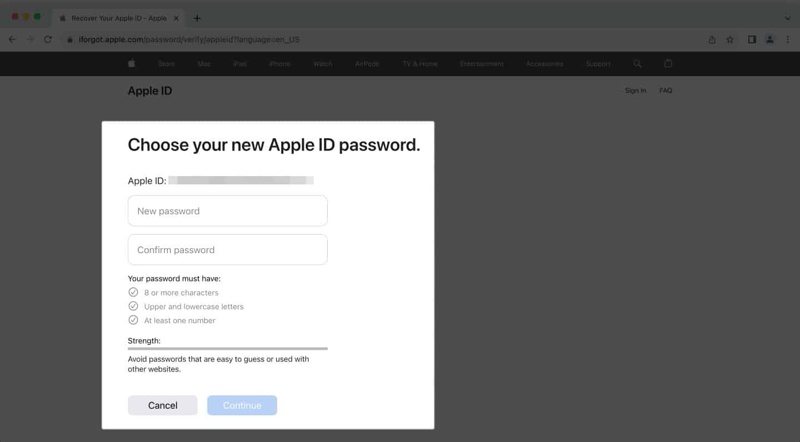
Trin 7 Opret en ny adgangskode, bekræft den, og tryk på Fortsæt. at nulstille glemt Apple ID-adgangskode.
Løsning 4: Log ind på dit Apple ID igen
Nogle gange bliver dit Apple-ID ikke fundet korrekt, og advarslen "Apple-ID ikke fundet" vises. Løsningen er enkel: Log dit Apple-ID ud på din enhed, og log derefter ind på din konto igen.
På en iPhone/iPad
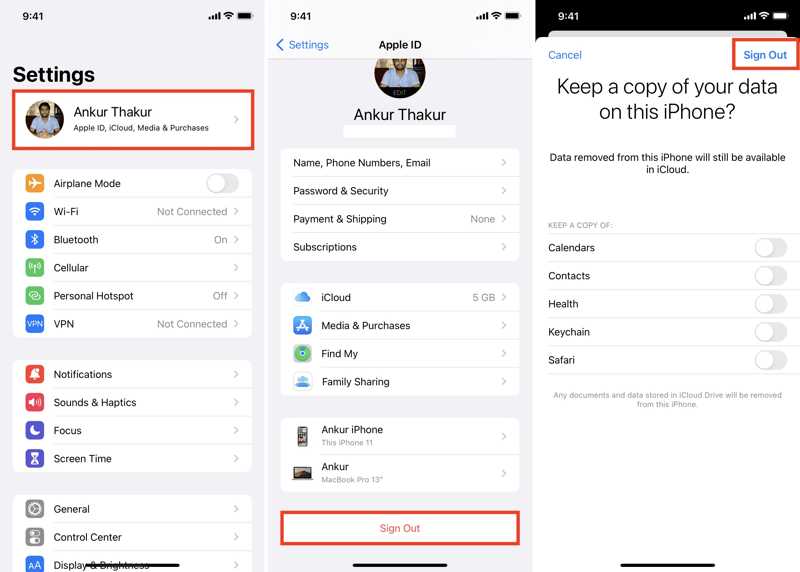
Trin 1 Åbne Indstillinger appen og tryk på din profil.
Trin 2 Rul ned og tryk Log ud på bunden.
Trin 3 Vælg de datatyper, du vil beholde, og tryk på Log ud.
Trin 4 Tryk derefter på Log ind på din iPhone i din Indstillinger-app, og indtast din Apple ID-e-mail og adgangskode.
På en Mac

Trin 1 Gå til din Apple menu.
Trin 2 Vælg Systemindstillinger or System Preferences.
Trin 3 Klik Apple-konto or Apple-id.
Trin 4 Hit the Log ud knappen og bekræft den.
Trin 5 Log derefter ind med dine Apple ID-oplysninger på en Mac igen.
Del 3: Den nemmeste måde at fjerne et mistet Apple ID fra en iPhone
Den ultimative måde at reparere Apple ID Not Found på er at fjerne den gamle konto fra din iOS-enhed og oprette en ny. Apeaksoft iOS Unlocker er i stand til at slette det eksisterende Apple ID fra din iPhone eller iPad uden nogen begrænsninger.
Den bedste løsning til at låse en iPhone eller iPad op uden Touch ID
- Slet det gamle Apple ID på en iOS-enhed uden adgangskoden.
- Kom med en intuitiv grænseflade.
- Tilgængelig i en bred vifte af situationer.
- Kompatibel med de nyeste modeller af iPhone, iPad og iPod.
Sikker download
Sikker download

Sådan fjerner du mistet Apple ID fra din iPhone
Trin 1
Forbind din iPhone og computer
Start det bedste værktøj til fjernelse af Apple ID, når du har installeret det på din computer. Forbind din iPhone og computer med et Lightning-kabel. Vælg Fjern Apple ID tilstand og klik på Starten .

Trin 2 Fjern dit Apple-id
Hvis Find er deaktiveret på din iPhone, fjerner softwaren automatisk dit Apple-id. Hvis Find er deaktiveret, og din iPhone kører iOS 11.3 eller tidligere, skal du nulstille alle indstillinger på din enhed. Når den genstarter, sletter softwaren dit Apple-id.
Hvis Find min er deaktiveret, og du bruger iOS 11.4 eller nyere, skal du aktivere 2FA på din enhed. 0000 og klik BekræfteTjek dine enhedsoplysninger, og klik på Starten for at downloade firmwaren. Indtast derefter 0000 og klik LåsDette trin kan Gendan fabriksindstillinger din iOS-enhed.

Konklusion
Denne artikel fortalte dig, hvad du kan gøre, når du miste dit Apple ID eller støder på et Apple ID Not Found (Apple ID ikke fundet). Du kan følge vores løsninger for nemt at løse dette problem. Apeaksoft iOS Unlocker er den nemmeste løsning til at slippe af med fejlen. Hvis du har andre spørgsmål om dette emne, bedes du skrive dem ned under dette indlæg.
Relaterede artikler
Hvis din skærm er frossen og ikke reagerer, kan du lære, hvordan du låser en frossen iPhone eller iPad op ved at følge vores konkrete vejledning.
Hvis du støder på fejlen "Lås din iPhone op for at bruge tilbehør", så fortvivl ikke. Du kan finde vores løsninger til at løse problemet.
Er det muligt at låse en iPhone op med Siri? Du kan få svaret og hvordan du korrekt låser din iOS-enhed op uden en adgangskode.
Hvis du ønsker at få adgang til en andens iOS-enhed, er du heldig, da denne guide fortæller dig tre måder at låse en andens iPhone op på.

